Ese Snagit es el software de captura de pantalla todo en uno que quizás haya conocido. Especialmente, la función de captura de pantalla con desplazamiento puede tomar capturas de pantalla de toda la página web y el documento.
¿Cómo Usar? Captura de desplazamiento de Snagit función?
Eso es lo que descubriremos, una guía completa de 2021 para tomar una captura de pantalla con desplazamiento con Snagit y cómo corregir cuándo La captura de desplazamiento de Snagit no funciona.
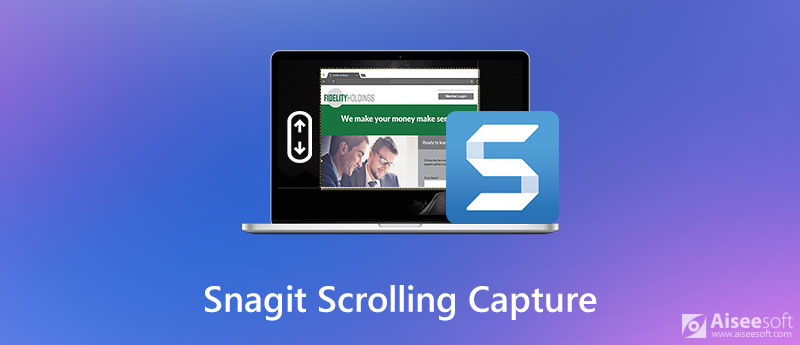
Snagit puede capturar todo el contenido de un navegador web, un documento y una aplicación que se extiende más allá del área visible de la ventana.
Para capturar un área de desplazamiento, ofrece 2 formas, Flechas de desplazamientoy Captura de desplazamiento panorámico.
La función de flechas de desplazamiento en Snagit se desplazará automáticamente y capturará una ventana horizontal o verticalmente.
He aquí cómo empezar:
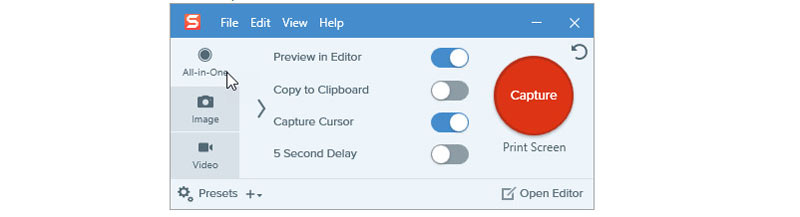
Haga clic en una flecha para capturar el área de desplazamiento horizontal, el área de desplazamiento vertical o el área de desplazamiento completa.
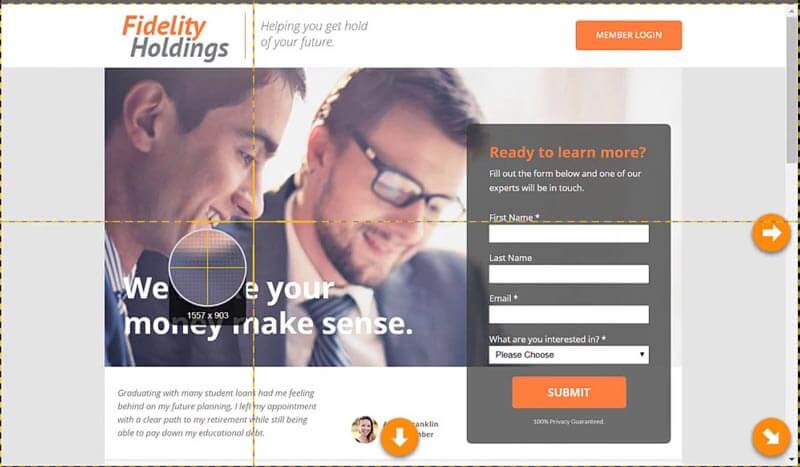
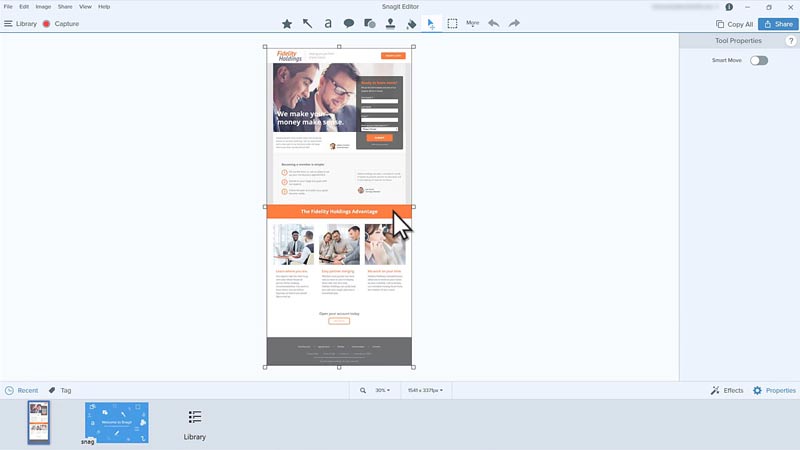
A diferencia de la captura de flechas de desplazamiento, el desplazamiento panorámico le brinda más controles para personalizar el área de desplazamiento específica.
Estamos aquí para explicarle cómo tomar una captura de desplazamiento panorámica en Snagit.
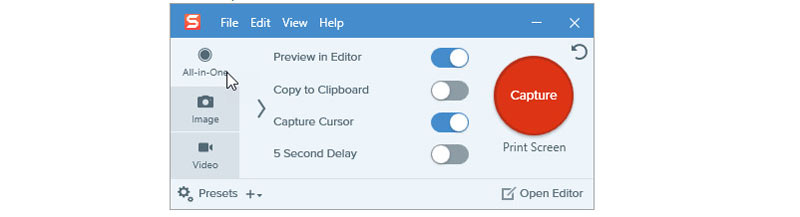
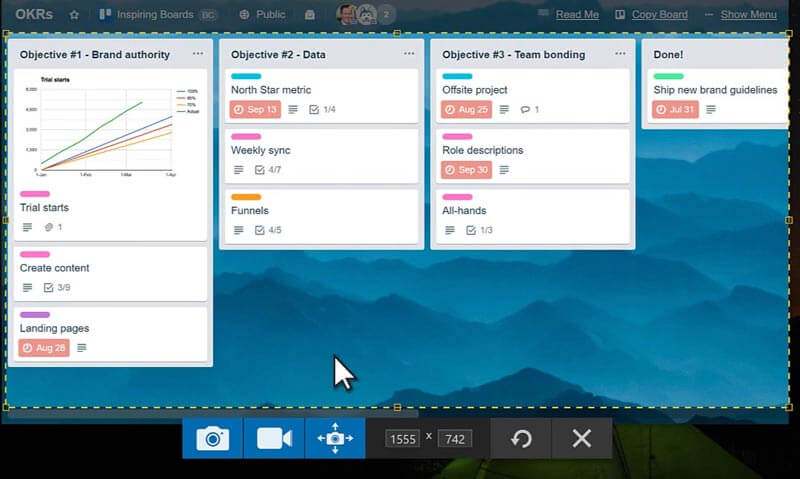


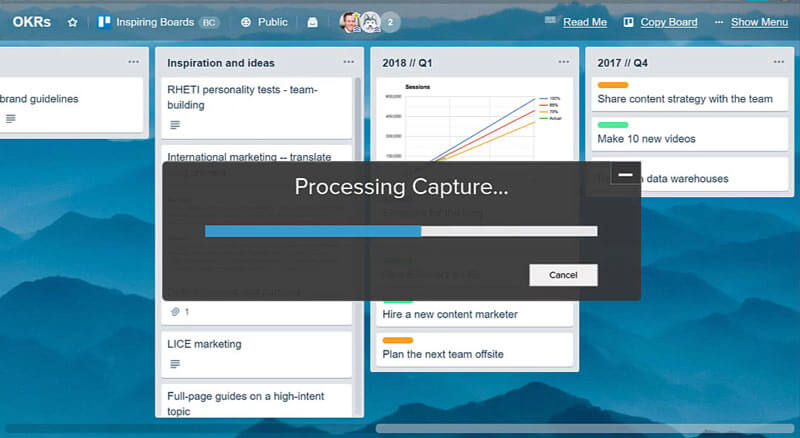
1. Para generar una captura de desplazamiento suave, no se desplace demasiado rápido o lento.
2. Simplemente desplácese en una dirección a la vez, y no en zigzag.
1. ¿Falló la captura de desplazamiento de Snagit?
Si recibe un error o no recibe respuesta al capturar un sitio web que se desplaza, puede solucionar el problema utilizando un navegador diferente.
Además, puede actualizar la versión más reciente de Snagit para resolver el problema, ya que los perfiles de desplazamiento se agregaron a Snagit 12.4 y versiones posteriores.
2. ¿La captura de desplazamiento no está disponible en Opera o Safari?
La captura con desplazamiento no es compatible con Safari en Windows y Opera. Se recomienda utilizar Snagit 11 Custom Scroll o Snagit 12 Custom Scroll como alternativa.
3. ¿La captura de desplazamiento toma una sección negra en Internet Explorer?
Algunos usuarios informaron que la captura de desplazamiento corta el borde inferior de la captura de pantalla o lo muestra como una sección negra en Snagit 10 en Internet Explorer. Para resolverlo, debe seguir las siguientes acciones:
Paso 1. Seleccionar Configuración de perfil, busca Entradalocalizar Propiedades, Y haga clic en Pestaña de desplazamiento.
Paso 2. Desmarque la Utilice el método de desplazamiento más rápido .
Paso 3. Hacer clic OK para dar un reintento.
4. ¿Falta el modo de captura de texto?
La captura de texto ya no es compatible con Snagit 10 y versiones posteriores.
Incluso si está ejecutando Snagit 10 en adelante, la captura de desplazamiento de texto está fallando en Microsoft Word, debe establecer la configuración de vista en Vista Diseño de impresión.
Seleccione Ver ficha en Office 2003 o Menú Ver en Office 2007 para buscar Diseño de impresión.
Los problemas anteriores son los problemas frecuentes que la mayoría de los usuarios pueden encontrar. Si su Snagit aún no funciona, simplemente salga del software de seguridad como Kaspersky, MacAfee, etc.
Snagit funciona muy bien para ayudarlo a tomar una captura de pantalla de desplazamiento en la página web o los programas.
Sin embargo, si está buscando una herramienta de captura de pantalla, ¿vale la pena $ 49.99?
Hay varias formas de captura de pantalla de toda la página web con herramientas gratuitas.
Aquí hay un software gratuito de captura de pantalla, Aiseesoft Screen Recorder.
Aiseesoft Screen Recorder es el increíble software de captura de pantalla, que captura cualquier cosa en computadoras Windows y Mac. Captura todas las áreas de su computadora y registra los puntos que desee. Además, puede usar su versión Pro para grabar video y audio para crear una presentación de video.

Descargas
Screen Recorder: alternativa de captura de pantalla de Snagit
100% Seguro. Sin anuncios.
100% Seguro. Sin anuncios.
Este breve tutorial le muestra cómo tomar una captura de pantalla en la computadora.
Luego se mostrará una cruz y desplace el mouse sobre la ventana que desea capturar.
Para capturar un área específica, simplemente haga clic, mantenga presionado y arrastre para seleccionar el área que desea capturar.
Haga clic o suelte el mouse para confirmar la captura de pantalla.
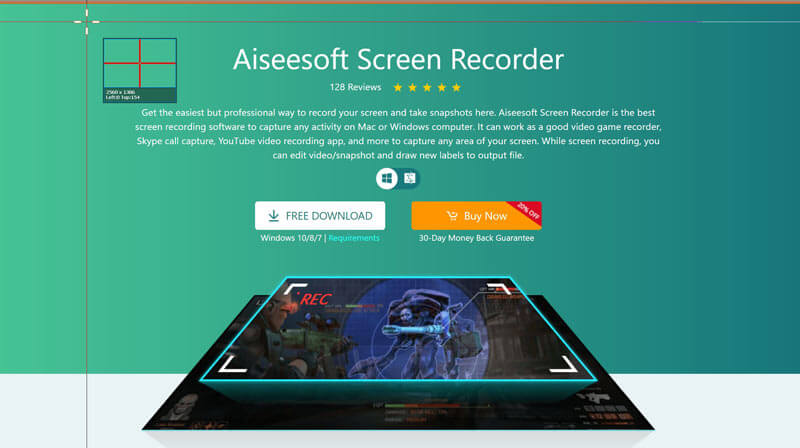
Si se han realizado todos los ajustes, haga clic en Guardar para guardar la captura de pantalla en tu computadora.
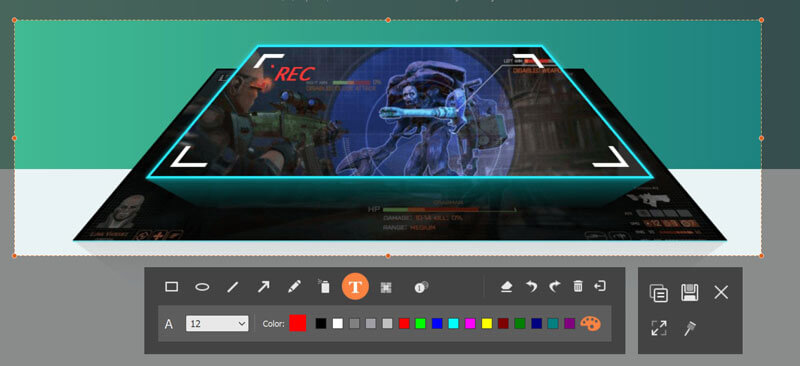
Este software es gratuito para usar su función de captura de pantalla. Como para grabación de reuniones, juegos, videollamadas, discursos, etc., deberás actualizar a su versión pro.
¿Cómo arreglar las flechas de desplazamiento que no aparecen en Mac?
Deberías asegurarte Captura de desplazamiento está habilitado en Snagit Mac. Abra Snagit, seleccione Preferencias de Snagit, encuentra el Capturar pestaña, clic Permisos de captura y Corregir permisos de captura.
¿Puede Snipping Tool capturar la ventana de desplazamiento?
No. Snipping Tool es el software de captura de pantalla incorporado en una computadora con Windows. Le permite tomar una captura de pantalla de una ventana, una región rectangular, una región de forma libre y una pantalla completa, pero no admite la captura de pantalla con desplazamiento.
¿Cómo hago un Snagit GIF de desplazamiento?
Snagit guardará la captura de pantalla como PNG o JPEG y no podrá crear una captura de pantalla de desplazamiento GIF. Para hacer una grabación GIF, puede usar Aiseesoft Screen Recorder para guardar pantalla como GIF.
Conclusión
La captura de desplazamiento de Snagit puede capturar la página web larga, PDF, Word y la ventana en los navegadores. Esta página reúne la guía completa para capturar la pantalla de desplazamiento con esta herramienta. Sin embargo, cuando Snagit Screen Capture no funciona para tomar capturas de pantalla, también puede usar la alternativa gratuita, Aiseesoft Screen Recorder.
¿Tiene algún problema de captura de desplazamiento de Snagit?
¿Tiene alguna alternativa de captura de pantalla de desplazamiento?
Continúe y deje un comentario a continuación ahora mismo.
Sugerencias de captura de pantalla
Captura de pantalla en Windows Media Player Captura de pantalla de toda la página web Captura de pantalla Parte de la pantalla Historia de instagram de grabación de pantalla ¿Dónde se guardan las capturas de pantalla de Steam? Captura de pantalla de un video Captura de pantalla de Alcatel Tome una captura de pantalla en Lenovo Tomar captura de pantalla en HP Haz una captura de pantalla en Minecraft Tome una captura de pantalla de Google Chrome Use Snagit Scrolling Capture para tomar una captura de pantalla de página completa Tomar capturas de pantalla Surface Pro Captura de pantalla en HTC Captura de pantalla en Firefox Recortar una captura de pantalla en Mac Recortar capturas de pantalla en Windows
Aiseesoft Screen Recorder es el mejor software de grabación de pantalla para capturar cualquier actividad como videos en línea, llamadas de cámara web, juegos en Windows/Mac.
100% Seguro. Sin anuncios.
100% Seguro. Sin anuncios.